如何优化Excel表格的断页和分页,确保分页后内容完整无断裂
Excel是一款非常常用的电子表格软件,它可以对大量的数据进行处理和分析。在处理大量数据时,通常需要将表格进行打印。但是在打印时,我们经常会遇到一些问题,比如表格被分割开导致内容断页、分页后的内容出现断裂等。为了解决这些问题,我们可以优化Excel表格的断页和分页设置,确保打印出来的表格内容完整无断裂。
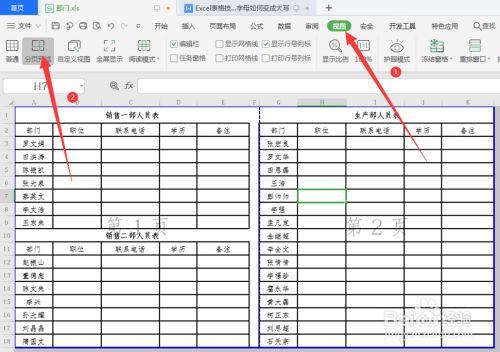
在优化Excel表格的断页和分页之前,我们首先需要了解打印预览模式。打印预览模式可以模拟打印的效果,让我们更直观地了解表格在纸上的布局。通过打印预览模式,我们可以查看表格在纸上的分页情况和内容布局,从而更好地进行断页和分页的设置。
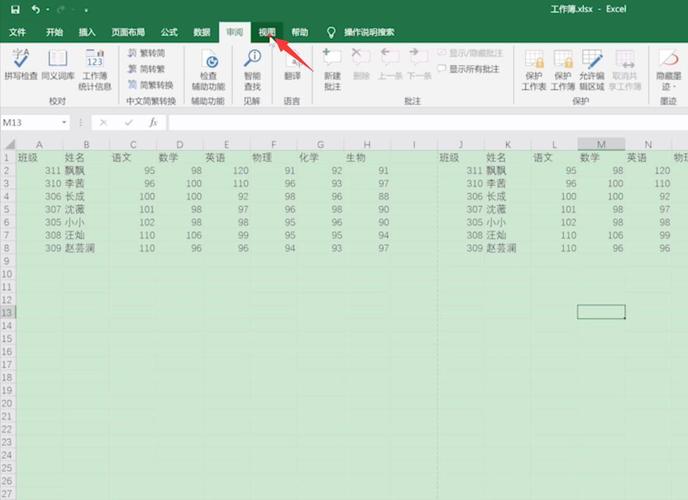
自动换行可以使文本在单元格中自动换行显示,从而避免了文本超出单元格范围而导致的断页问题。要设置自动换行,我们首先选中需要自动换行的单元格,然后点击“开始”选项卡中的“换行”命令,在弹出的菜单中选择“自动换行”。设置了自动换行后,文本内容就会根据单元格的宽度自动换行显示。
在Excel表格中,列的宽度可以根据内容的长度进行调整。当内容长度超出列宽时,就会导致内容断裂和分页问题。为了避免这个问题,我们可以手动调整列的宽度,使其能够容纳所有内容。要调整列的宽度,我们可以将鼠标放在列的边界上,然后拖动鼠标,调整列的宽度。
在打印预览模式下,我们可以通过设置页面布局来控制表格的分页情况和内容布局。要设置页面布局,我们可以点击“页面布局”选项卡中的“打印区域”命令,在弹出的菜单中选择“设置打印区域”。在弹出的对话框中,我们可以选择“页面”选项卡,然后在“页面设置”中设置分页符的位置和打印方向。通过设置页面布局,我们可以有效控制表格的分页情况,确保打印出来的表格内容完整无断裂。
有时候,Excel会自动在单元格中添加分页符,导致表格分页不合理。为了解决这个问题,我们可以手动移除不必要的分页符。要移除分页符,我们可以点击“页面布局”选项卡中的“分页预览”命令,然后在打印预览模式下找到需要移除分页符的位置,将鼠标放在需要移除的分页符上,然后点击鼠标右键,在弹出的菜单中选择“移除分页线”。通过移除不必要的分页符,我们可以更好地控制表格的分页情况。
打印标题可以在每一页的顶部显示表格的标题行,从而让读者更容易理解表格的内容。要使用打印标题,我们可以点击“页面布局”选项卡中的“打印标题”命令,在弹出的对话框中选择需要作为打印标题的行或列。通过使用打印标题,我们可以在打印出来的表格中显示标题行,更好地展示表格的内容。
通过以上方法,我们可以优化Excel表格的断页和分页设置,确保打印出来的表格内容完整无断裂。在进行打印之前,我们可以通过打印预览模式来查看表格的分页情况和内容布局,根据需要进行调整。我们可以设置自动换行,避免文本超出单元格范围导致的断页问题。调整列的宽度,确保所有内容能够显示在一个单元格中。设置页面布局,控制表格的分页情况和打印方向。移除不必要的分页符,使表格的分页更合理。使用打印标题,让读者更容易理解表格的内容。
BIM技术是未来的趋势,学习、了解掌握更多BIM前言技术是大势所趋,欢迎更多BIMer加入BIM中文网大家庭(http://www.wanbim.com),一起共同探讨学习BIM技术,了解BIM应用!